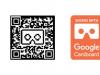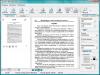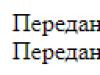Когда я только начинал изучать тему разработки сайтов, кракозябры были одной из моих постоянных проблем. Создал HTML-страницу — в браузере кракозябры, установил денвер и попробовал создать сайт на PHP — снова вместо букв кракозябры. Скачал иностранную тему, подключился к базе данных — та же проблема.
На своих сайтах я обычно использую UTF-8 (это такая кодировка текста, она ещё называется юникод), соответственно она будет присутствовать во всех примерах в этой статье.
1. UTF-8 без BOM
Начнём с самой простой проблемы. Вы создали какой-то HTML-файл, открыли его в браузере и получили:
Кракозябры (проблема с кодировкой).
Проблема актуальна в основном для пользователей Windows, на маке я с таким ни разу не сталкивался.
Решение проблемы зависит в основном от того, каким редактором вы пользуетесь. Для пользователей Windows я рекомендую бесплатный офигительный Notepad++.
Значит, открываем файл в Notepad++ и переходим в Кодировки > Преобразовать в UTF-8 без BOM. Вопрос — почему без BOM? Потому что с BOM у вас будут постоянно вставляться пустые символы (на самом деле они не пустые, у них тоже есть своя функция, но нам она в данном случае не нужна) куда не надо, а для PHP это уже критично.

2. Мета тег charset
Если вы сделали то, что я описывал в предыдущем шаге и ваша проблема не разрешилась, тогда самое время испробовать второй метод устранения кракозябров.
Всё, что нам требуется, это вставить следующий код между тегами
сайта. Прежде всего проверьте, возможно этот метатег у вас уже присутствует. Если да, то посмотрите какое у него стоит значение параметра charset.3. .htaccess
Если русские буквы до сих пор отображаются кракозябрами, тогда открываем ваш.htaccess , который лежит в корне сайта и вставляем туда с новой строки это:
Важно! Этот код должен вставляться до того, как будет что-либо выведено на странице сайта, иначе — ошибка.
5. Проблемы с последним символом при обрезке строки

Как решить эту проблему?
Легко — всё что нам нужно, это найти функцию substr() в коде и поменять её на mb_substr() .
Если после этого у вас полезут ошибки на сайт, то скорее всего multibyte-функции не поддерживаются вашим хостингом, первое, что вам следует сделать, это написать в супорт и спросить, нельзя ли их подключить на ваш аккаунт. Если нет, меняем хостинг, например на тот, которым .
6. MySQL
У меня не раз бывало такое, что я подключался к MySQL, вытаскивал какие-нибудь данные, и при их выводе на сайте, текст отображался кракозябрами.
Всем привет!
Посмотрел по у скольких людей есть проблемы с отображением текста (тот вылезает в виде иероглифов) и решил написать данную статью-заметку. Она будет короткая и попросту расскажет, из-за чего в 99% случаев возникает эта проблема и как ее решить. Поехали.
Совершенно не важно, у Вас собственный сайт или простой вордовский документ. Иероглифы вместо нормального русского текста могут отображаться абсолютно везде. А проблема одна. Кодировка. Чаще всего используется utf-8, но так же иногда любят использовать и windows-1251. Так вот, если у Вас сервер работает на utf-8, а сайт заточен под windows-1251 - вместо текста будут иегорлифы.
Решение: необходимо файлы сайта сохранить с преобразованием кодировки в utf-8 без BOM . Есть 2 типа, с BOM и без него. Отличие в том, что в простом utf-8 в начало строки подставляются всякие лишние значения, от чего и вес возрастает, и отображается не так, как надо. Поэтому используем только без bom.
Также убедитесь, что в начале сайта в коде, там где блок, в строке charset будет стоять либо utf-8, либо этой строки вообще не будет. После чего сайт начнет отображаться как надо.
В документах вместо текста отображаются иероглифы
Если у Вас такая же проблема с документами - меняйте кодировку. Только в данном случае экспериментируйте. Поставьте сначала utf-8, если не подойдет - windows-1251. Если и так не сработает - попробуйте еще какую-нибудь из раздела кирилитических кодировок. Если не поможет - возможно, файл испорчен. Либо есть еще какая-то проблема. Но в 99% случаев помогает смена кодировки.
Принтер печатает вместо текста иероглифы
Тоже довольно распространенная проблема. Что делать, я думаю, Вы уже догадались. Идем в раздел настроек принтера. Там где-то должен быть раздел "Кодировки". Ищем такой. И смотрим что за кодировка стоит. Если utf-8, пробуем изменить на windows-1251. А вот уж если стоит windows-1251, тогда пробуем ставить utf-8.
Вот и все. Теперь мы знаем, по какой причине появляются иероглифы вместо текста и как с этим бороться.
Что делать, если текст на вашем компьютере или в вашем браузере отображается в виде сочетания непонятных символов, говоря простым языком - иероглифов? Решаем проблему в данной статье.
Сначала давайте уясним одну деталь... Речь идёт не об японских или прочих иероглифах, а о тех непонятных сочетаниях букв, цифр и знаков, которые появляются вместо текста. Иероглифы (так мы будем их условно называть) примерно будут выглядеть таким образом, как изображено на картинке ниже.
Если вы попробуете открыть какую-нибудь библиотеку или файл (например, с расширениями.dll, .exe) в блокноте, то вам покажут именно такие иероглифы. Но это не значит, что ваш компьютер неисправен. Просто некоторые файлы нужно открывать именно в соответствующих редакторах. Т.е. если вы попытаетесь открыть pdf книгу в блокноте, то получите иероглифы вместо текста. Отсюда следует первое правило: Открывайте и редактируйте текст только в подходящих для этого программах!
Однако бывает и так, что абсолютно весь текст на вашем компьютере отображается неправильно. Это может быть связано с тем, что вирус повредил какие-нибудь файлы, либо всё обстоит достаточно безобидно (установили себе какую-нибудь кривую программу, или что-то криво обновилось, или что-то криво русифицировалось). В таком случае не нужно паниковать и бить себя пяткой в грудь. Для решения проблемы достаточно просто настроить компьютер.
Для настройки нам необходимо найти в «Панели управления» утилиту «Язык и региональные стандарты».
В Windows XP это делается таким образом: Пуск – Настройка – Панель управления – Дата, время, язык и региональные стандарты – Язык и региональные стандарты.
В Windows 7 всё чуть попроще: Пуск – Панель управления – Язык и региональные стандарты.

Запустив данную утилиту, вам нужно будет проставить во всех вкладках «Русский язык» как основной.




Если вы проставили все значения (или они уже у вас стояли), а текст продолжает отображаться неверно, тогда попробуйте восстановить систему. Восстановите систему за день (или раньше) до того дня, когда у вас появилась эта проблема. Система восстановит повреждённые системные файлы, и текст будет отображаться нормально.
Бывают случаи, когда текст отображается неправильно только в определённом приложении или (чаще всего) в интернет-браузере. Тогда вам нужно порыться в настройках браузера или приложения, выбрав русский язык как основной. Обычно в кодировке текста браузеров стоит пункт «по умолчанию». Если данный пункт у вас уже выбран, но проблемы всё равно возникают, то попробуйте изменить кодировку на Кириллицу. Если же ничего не помогает, то просто переустановите ваш браузер. В большинстве современных браузеров, при их переустановке, все ваши настройки и закладки сохраняются (и сохранённые пароли тоже). Поэтому можно смело переустановить браузер, не боясь потерять какие-либо данные.
Если же вышеуказанные способы всё равно не помогают, тогда попробуйте поинтересоваться у друзей или знакомых – быть может, они сталкивались уже с подобной проблемой. Или же поищите информацию на различных форумах и сайтах. В общем, кто ищет – тот всегда найдёт. В отличие от большинства неполадок, проблемы с шрифтом могут иметь множество первопричин.
Вышеописанные способы являются основными, а потому, я надеюсь, они помогут вам.
Последние статьи раздела «Компьютеры & Интернет»:
Какую компьютерную мышь выбрать
Мониторинг и профилактика компьютера
Одноразовая почта
Что такое IP-адрес и для чего он нужен
Доброго дня.
Наверное, каждый пользователь ПК сталкивался с подобной проблемой: открываешь интернет-страничку или документ Microsoft Word - а вместо текста видишь иероглифы (различные «крякозабры», незнакомые буквы, цифры и т.д. (как на картинке слева…)).
Хорошо, если вам этот документ (с иероглифами) не особо важен, а если нужно обязательно его прочитать?! Довольно часто подобные вопросы и просьбы помочь с открытием подобных текстов задают и мне. В этой небольшой статье я хочу рассмотреть самые популярные причины появления иероглифов (разумеется, и устранить их).
Иероглифы в текстовых файлах (.txt)
Самая популярная проблема. Дело в том, что текстовый файл (обычно в формате txt, но так же ими являются форматы: php, css, info и т.д.) может быть сохранен в различных кодировках .
Кодировка - это набор символов, необходимый для того, чтобы полностью обеспечить написание текста на определенном алфавите (в том числе цифры и специальные знаки). Более подробно об этом здесь: https://ru.wikipedia.org/wiki/Набор_символов
Чаще всего происходит одна вещь: документ открывается просто не в той кодировке из-за чего происходит путаница, и вместо кода одних символов, будут вызваны другие. На экране появляются различные непонятные символы (см. рис. 1)…
Рис. 1. Блокнот - проблема с кодировкой
Как с этим бороться?
На мой взгляд лучший вариант - это установить продвинутый блокнот, например Notepad++ или Bred 3. Рассмотрим более подробно каждую из них.
Notepad++
Один из лучших блокнотов как для начинающих пользователей, так и для профессионалов. Плюсы: бесплатная программа, поддерживает русский язык, работает очень быстро, подсветка кода, открытие всех распространенных форматов файлов, огромное количество опций позволяют подстроить ее под себя.
В плане кодировок здесь вообще полный порядок: есть отдельный раздел «Кодировки» (см. рис. 2). Просто попробуйте сменить ANSI на UTF-8 (например).
После смены кодировки мой текстовый документ стал нормальным и читаемым - иероглифы пропали (см. рис. 3)!
Рис. 3. Текст стал читаемый… Notepad++
Bred 3
Еще одна замечательная программа, призванная полностью заменить стандартный блокнот в Windows. Она так же «легко» работает со множеством кодировок, легко их меняет, поддерживает огромное число форматов файлов, поддерживает новые ОС Windows (8, 10).
Кстати, Bred 3 очень помогает при работе со «старыми» файлами, сохраненных в MS DOS форматах. Когда другие программы показывают только иероглифы - Bred 3 легко их открывает и позволяет спокойно работать с ними (см. рис. 4).
Если вместо текста иероглифы в Microsoft Word
Самое первое, на что нужно обратить внимание - это на формат файла. Дело в том, что начиная с Word 2007 появился новый формат - «docx » (раньше был просто «doc «). Обычно, в «старом» Word нельзя открыть новые форматы файлов, но случается иногда так, что эти «новые» файлы открываются в старой программе.
Просто откройте свойства файла, а затем посмотрите вкладку «Подробно » (как на рис. 5). Так вы узнаете формат файла (на рис. 5 - формат файла «txt»).
Если формат файла docx - а у вас старый Word (ниже 2007 версии) - то просто обновите Word до 2007 или выше (2010, 2013, 2016).
Далее при открытии файла обратите внимание (по умолчанию данная опция всегда включена, если у вас, конечно, не «не пойми какая сборка») - Word вас переспросит: в какой кодировке открыть файл (это сообщение появляется при любом «намеке» на проблемы при открытии файла, см. рис. 5).
Рис. 6. Word - преобразование файла
Чаще всего Word определяет сам автоматически нужную кодировку, но не всегда текст получается читаемым. Вам нужно установить ползунок на нужную кодировку, когда текст станет читаемым. Иногда, приходится буквально угадывать, в как был сохранен файл, чтобы его прочитать.
Рис. 8. браузер определил неверно кодировку
Чтобы исправить отображение сайта: измените кодировку. Делается это в настройках браузера:
- Google chrome: параметры (значок в правом верхнем углу)/дополнительные параметры/кодировка/Windows-1251 (или UTF-8);
- Firefox: левая кнопка ALT (если у вас выключена верхняя панелька), затем вид/кодировка страницы/выбрать нужную (чаще всего Windows-1251 или UTF-8) ;
- Opera: Opera (красный значок в верхнем левом углу)/страница/кодировка/выбрать нужное.
PS
Таким образом в этой статье были разобраны самые частые случаи появления иероглифов, связанных с неправильно определенной кодировкой. При помощи выше приведенных способов - можно решить все основные проблемы с неверной кодировкой.
Буду благодарен за дополнения по теме. Good Luck 🙂
Вопрос пользователя
Здравствуйте.
Подскажите пожалуйста, почему у меня некоторые странички в браузере отображают вместо текста иероглифы, квадратики и не пойми что (ничего нельзя прочесть). Раньше такого не было.
Заранее спасибо...
Доброго времени суток!
Действительно, иногда при открытии какой-нибудь интернет-странички вместо текста показываются различные "крякозабры" (как я их называю), и прочитать это нереально.
Происходит это из-за того, что текст на страничке написан в одной кодировке (более подробно об этом можете узнать из ), а браузер пытается его открыть в другой. Из-за такого рассогласования, вместо текста - непонятный набор символов.
Попробуем исправить это...
Исправляем иероглифы на текст
Браузер
Вообще, раньше Internet Explorer часто выдавал подобные крякозабры, современные же браузеры (Chrome, Яндекс-браузер, Opera, Firefox) - довольно неплохо определяет кодировку, и ошибаются очень редко. Скажу даже больше, в некоторых версиях браузера уже убрали выбор кодировки, и для "ручной" настройки этого параметра нужно скачивать дополнения, или лезть в дебри настроек за 10-ток галочек...
И так, предположим браузер неправильно определили кодировку и вы увидели следующее (как на скрине ниже)...

Чаще всего путаница бывает между кодировками UTF (Юникод) и Windows-1251 (большинство русскоязычных сайтов выполнены в этих кодировках).
- нажать левый ALT - чтобы сверху показалось меню. Нажать меню "Вид";
- выбрать пункт "Кодировка текста" , далее выбрать Юникод . Вуаля - иероглифы на странички сразу же стали обычным текстом (скрин ниже)!
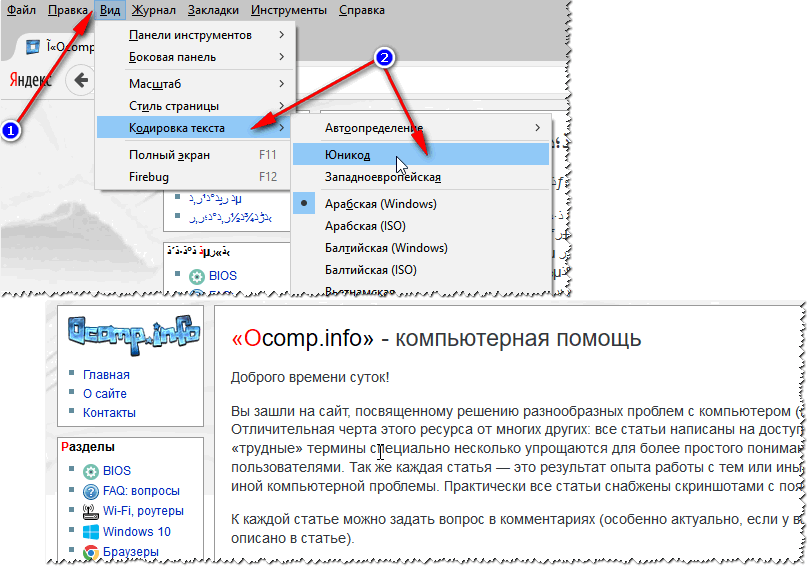
Еще один совет : если в браузере не можете найти, как сменить кодировку (а дать инструкцию для каждого браузера - вообще нереально!), я рекомендую попробовать открыть страничку в другом браузере. Очень часто другая программа открывает страницу так, как нужно.
Текстовые документы
Очень много вопросов по крякозабрам задаются при открытии каких-нибудь текстовых документов. Особенно старых, например при чтении Readme в какой-нибудь программе прошлого века (например, к играм).
Разумеется, что многие современные блокноты просто не могут прочитать DOS"овскую кодировку, которая использовалась ранее. Чтобы решить сию проблему, рекомендую использовать редактор Bread 3.
Bred 3
Простой и удобный текстовый блокнот. Незаменимая вещь, когда нужно работать со старыми текстовыми файлами. Bred 3 за один клик мышкой позволяет менять кодировку и делать не читаемый текст читаемым! Поддерживает кроме текстовых файлов довольно большое разнообразие документов. В общем, рекомендую!
Попробуйте открыть в Bred 3 свой текстовый документ (с которым наблюдаются проблемы). Пример показан у меня на скрине ниже.


Для работы с текстовыми файлами различных кодировок так же подойдет еще один блокнот - Notepad++. Вообще, конечно, он больше подходит для программирования, т.к. поддерживает различные подсветки, для более удобного чтения кода.
Пример смены кодировки показан ниже: чтобы прочитать текст, достаточно в примере ниже, достаточно было сменить кодировку ANSI на UTF-8.

WORD"овские документы
Очень часто проблема с крякозабрами в Word связана с тем, что путают два формата Doc и Docx . Дело в том, что с 2007 Word (если не ошибаюсь) появился формат Docx (позволяет более сильнее сжимать документ, чем Doc, да и надежнее защищает его).
Так вот, если у вас старый Word, который не поддерживает этот формат - то вы, при открытии документа в Docx, увидите иероглифы и ничего более.
Решения есть 2:
- скачать на сайте Microsoft спец. дополнение, которое позволяет открывать в старом Word новые документы. Только из личного опыта могу сказать, что открываются далеко не все документы, к тому же сильно страдает разметка документа (что в некоторых случаях очень критично);
- использовать аналоги Word (правда, тоже разметка в документе будет страдать);
- обновить Word до современной версии.
Так же при открытии любого документа в Word (в кодировке которого он "сомневается"), он на выбор предлагает вам самостоятельно указать оную. Пример показан на рисунке ниже, попробуйте выбрать:
- Widows (по умолчанию);
- MS DOS;
- Другая...

Окна в различных приложениях Windows
Бывает такое, что какое-нибудь окно или меню в программе показывается с иероглифами (разумеется, прочитать что-то или разобрать - нереально).
- Руссификатор. Довольно часто официальной поддержки русского языка в программе нет, но многие умельца делают руссификаторы. Скорее всего, на вашей системе - данный руссификатор работать отказался. Поэтому, совет простой: попробовать поставить другой;
- Переключение языка. Многие программы можно использовать и без русского, переключив в настройках язык на английский. Ну в самом деле: зачем вам в какой-то утилите, вместо кнопки "Start" перевод "начать"?
- Если у вас раньше текст отображался нормально, а щас нет - попробуйте восстановить Windows, если, конечно, у вас есть точки восстановления (подробно об этом здесь - );
- Проверить настройки языков и региональных стандартов в Windows, часто причина кроется именно в них.
Языки и региональные стандарты в Windows
Чтобы открыть меню настроек:
- нажмите Win+R ;
- введите intl.cpl , нажмите Enter.

intl.cpl - язык и регион. стандарты
Проверьте чтобы во вкладке "Форматы" стояло "Русский (Россия) // Использовать язык интерфейса Windows (рекомендуется)" (пример на скрине ниже).

Во вкладке местоположение поставьте расположение Россия.

И во вкладке дополнительно установите язык системы на "Русский (Россия)". После этого сохраните настройки и перезагрузите ПК. Затем вновь проверьте, нормально ли отображается интерфейс нужной программы.

И напоследок, наверное, для многих это очевидно, и все же некоторые открывают определенные файлы в программах, которые не предназначены для этого: к примеру в обычном блокноте пытаются прочитать файл DOCX или PDF. Естественно, в этом случае вы вместо текста будут наблюдать за крякозабрами, используйте те программы, которые предназначены для данного типа файла (WORD 2007+ и Adobe Reader для примера выше).
На сим всё, удачи!